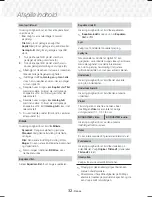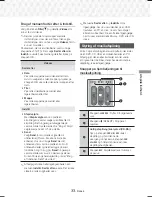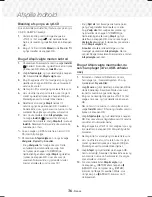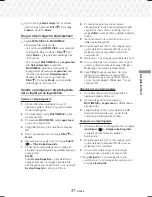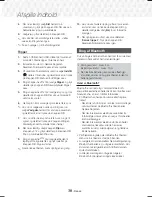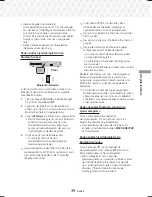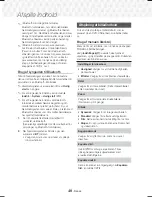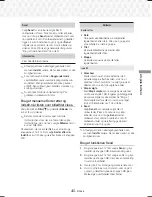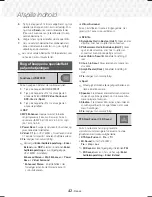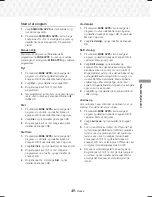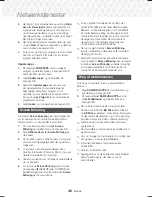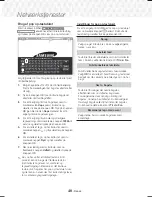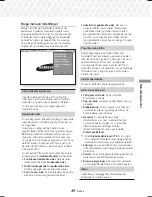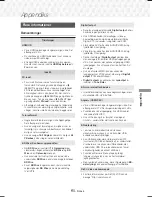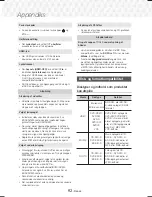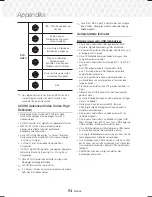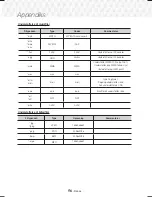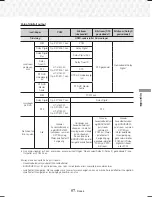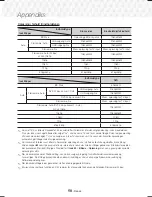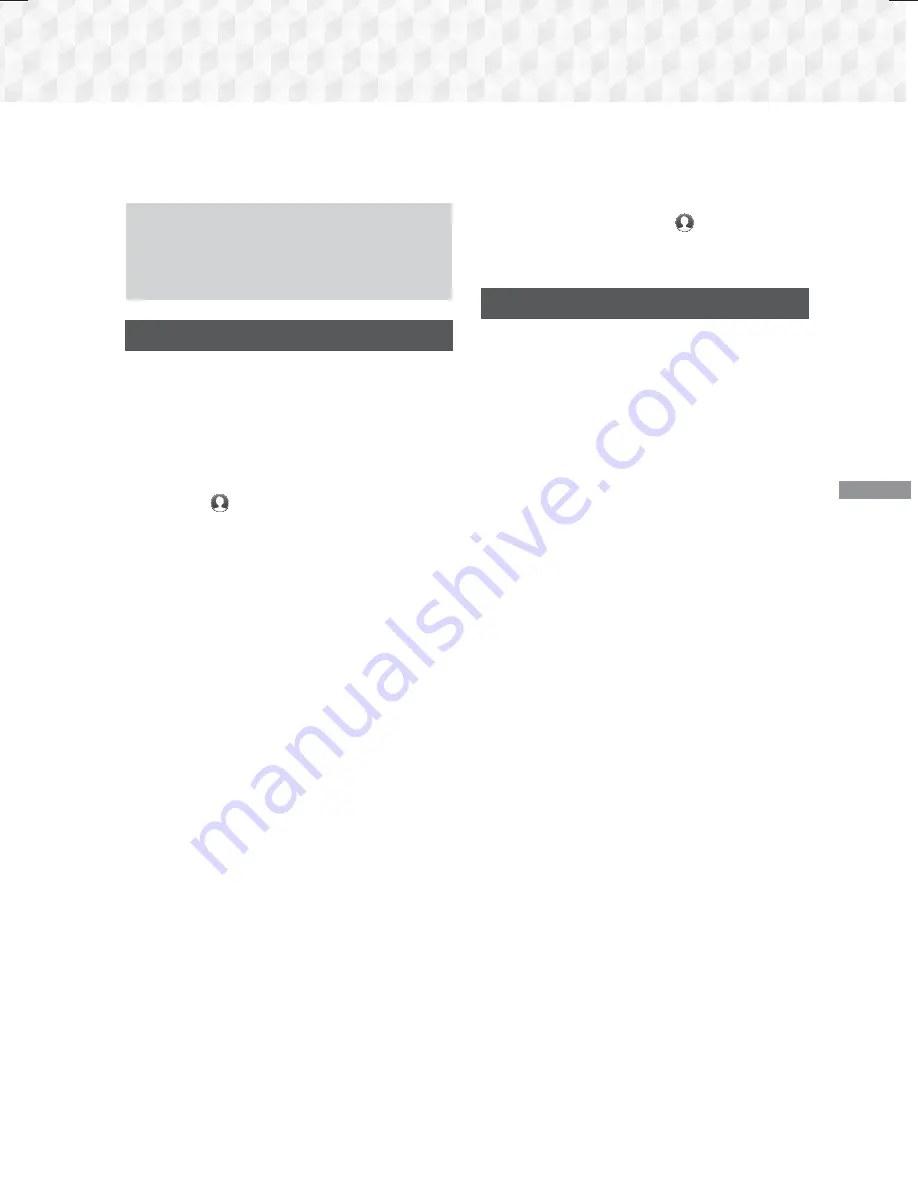
43
- Dansk
Netværkstjenester
Du kan få glæde af forskellige netværkstjenester, som
f.eks. streaming-video eller onlineapps, ved at slutte
produktet til dit netværk.
For at bruge netværkstjenester skal du først:
1.
Tilslut produktet til netværket. (Se side 14)
2.
Konfigurér netværksindstillingerne.
(Se siderne 23~25)
Log ind på din Samsung-konto
Før du går til
SAMSUNG APPS
, foreslår vi, at du
logger ind på din Samsung-konto.
✎
Hvis du ikke har en Samsung-konto, kan du
oprette en ved at vælge
Opret konto
.
Følg disse trin for at oprette en Samsung-konto:
1.
Når startskærmen vises, skal du trykke på
knappen
. Skærmbilledet
Log på
vises.
2.
Vælg feltet ID, og tryk derefter på knappen
OK
.
Pop op-tastaturet vises.
3.
Brug tastaturet til at indtaste din e-mailadresse.
Når du er færdig, skal du vælge knappen
Udført
og derefter trykke på knappen
OK
. Skærmen
Log på
vises igen.
4.
Vælg feltet Adgangskode, og tryk derefter på
knappen
OK
. Pop op-tastaturet vises.
5.
Brug tastaturet, og indtast din adgangskode. Når
du er færdig, skal du vælge knappen
Udført
og
derefter trykke på knappen
OK
. Skærmen
Log
på
vises igen.
6.
For at gøre log ind-processen nemmere næste
gang kan du vælge
Log mig ind automatisk
og
derefter trykke på knappen
OK
.
7.
Vælg
Log på
, og tryk derefter på knappen
OK
.
8.
Skærmen
Vilkår og betingelser for Samsung-
konto
vises.
9.
Vælg
Jeg accepterer
, og tryk derefter på
knappen
OK
.
10.
Vælg et billede, du vil bruge til at identificere din
konto, og tryk derefter på knappen
OK
.
11.
Vælg
Udført
.
✎
Hvis du valgte
Log mig ind automatisk
, indtaster
produktet automatisk din e-mail og adgangskode,
næste gang du logger på. Det eneste, du skal
gøre, er at vælge
Log på
.
✎
Hvis du trykker på knappen
efter du har logget
på, vises skærmen
Log på
. Du kan vælge
Tilknyt
konti
,
Rediger profil
,
Fjern konto
og
Log af
.
Inden brug af SAMSUNG APPS
Hvis du ikke har indstillet Smart Hub, første gang du
bruger
SAMSUNG APPS
, beder produktet dig om at
udføre opsætningsproceduren for Smart Hub.
1.
På startskærmen: Vælg
SAMSUNG APPS
, og tryk
derefter på knappen
OK
.
2.
Pop op-vinduet Smart Hub vises, og du
bliver spurgt, om du vil opsætte Smart Hub.
Vælg
Ja
, og tryk derefter på knappen
OK
.
Velkomstskærmbilledet vises.
3.
Vælg
Start
, og tryk derefter på knappen
OK
.
Skærmbilledet med
Smar Hub, vilkår og
betingelser, fortrolighedspolitik
vises.
4.
På skærmen
Yderligere tjenester og valg
skal
du gennemse og acceptere både vilkårene og
betingelserne samt fortrolighedspolitikken for
Smart Hub for at bruge Smart Hub.
5.
Rul ned, og klik derefter på knapperne
Vis
detaljer
for at gennemse hele dokumentet.
✎
Du behøver ikke at acceptere de yderligere
bemærkninger om fortrolighed, men en eller flere
Smart TV-funktioner er muligvis ikke tilgængelige,
hvis du ikke accepterer.
6.
Vælg
Jeg accepterer alt
, og tryk derefter på
knappen
OK
. Skærmbilledet Setup Complete
(Opsætning udført) vises. Tryk på knappen
OK
.
Netværkstjenester
HT-J7500W_J7750W-DAN-0114.indd 43
HT-J7500W_J7750W-DAN-0114.indd 43
2015-01-14 4:22:11
2015-01-14 4:22:11